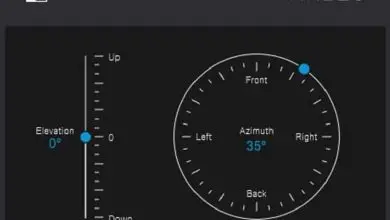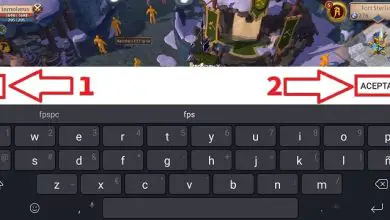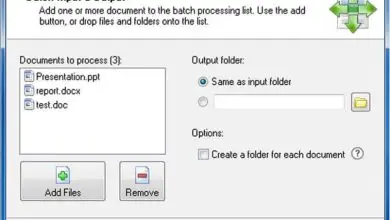Come registrare suoni o audio da PC
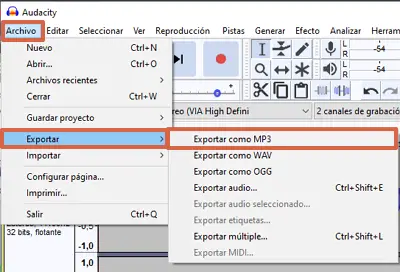
Per registrare il suono o l’audio del PC puoi utilizzare il registratore vocale di Windows 10, utilizzare un programma esterno gratuito, aggiungere un microfono aggiuntivo o combinare i programmi per ottimizzarne il funzionamento. Qualunque opzione tu scelga, inizierà a registrare il suono prodotto dal tuo computer, che potrai esportare nel formato che preferisci. Dopo averlo registrato e salvato, si consiglia di riprodurlo per verificare che tutto funzioni correttamente.
È un’alternativa funzionale nel caso in cui si decida di creare contenuti audio come Podcast o interviste per radioamatori. In considerazione di ciò, in questo tutorial troverai sia le precedenti configurazioni per iniziare a registrare il suono o l’audio del PC, sia le diverse alternative che hai a disposizione per effettuare le registrazioni.
Configurazioni precedenti
Stereo Mix in Windows è il programma che permette di abilitare i suoni che vengono prodotti sul computer. Grazie alle sue funzioni puoi abilitare il microfono e ascoltare sia la musica che i suoni prodotti dal tuo computer. In alcune versioni di Windows questa configurazione è disabilitata, quindi è necessario abilitarla per utilizzare tutte le sue funzioni. Per fare ciò, dai un’occhiata ai seguenti passaggi:
- Vai al “ Pannello di controllo ”. Puoi digitarlo nel motore di ricerca di Windows oppure premere contemporaneamente i tasti “ Windows+R ” e inserire il comando “ Pannello di controllo ”.
- Fare clic su » Hardware e suono «.
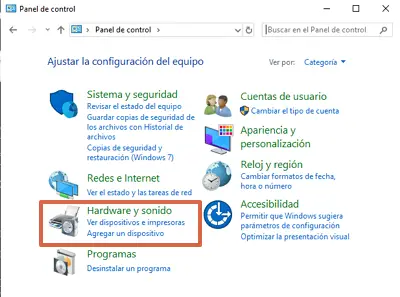
- Ora tocca » Suono «.
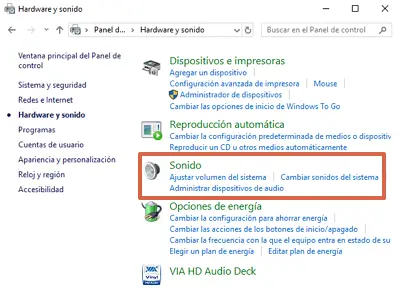
- Nella scheda » Registra «, fai clic con il pulsante destro del mouse su » Mix stereo » o » Mix stereo » e seleziona » Attiva » o » Abilita «. Quindi scegli “ OK ”.
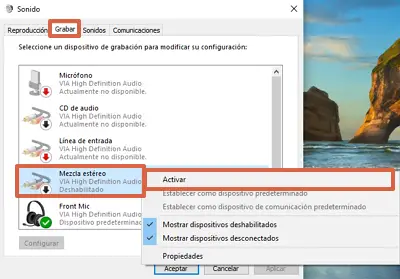
Utilizzo del registratore vocale
Se hai la versione di Windows 10 sul tuo computer, puoi utilizzare System Voice Recorder, che è un programma preinstallato che funziona con la configurazione del microfono esterno o interno. In genere, se utilizzi questa opzione sul tuo computer e non dispone di un microfono integrato, dovrai collegarne uno. Chiarito questo punto, osserva i passaggi che devi eseguire per registrare il suono o l’audio del PC utilizzando il registratore vocale di Windows 10:
- Digita » Registratore vocale » nel motore di ricerca di Windows e premi » Invio «.
- Premi i tre punti situati nell’angolo in basso a destra e scegli » Impostazioni microfono «.
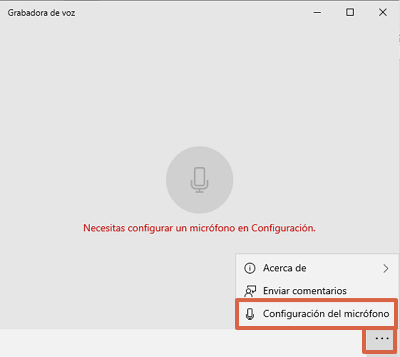
- Scorri e cerca l’ opzione » Registratore vocale «.
- Premere il pulsante “ Off ” per attivare il microfono nel registratore vocale.
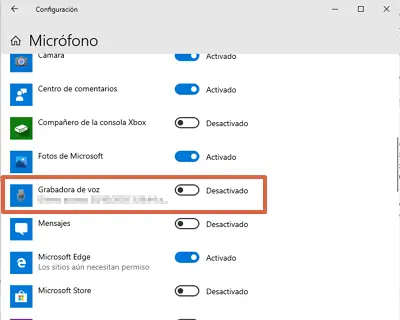
- Quindi torna al registratore vocale e premi l’icona del microfono per avviare la registrazione. Questo dovrebbe essere blu.
- Tocca l’icona della bandiera (situata a destra del simbolo «Pausa») per evidenziare secondi o minuti di audio.
- Per interrompere la registrazione, premi il quadrato bianco al centro.
- Verrà automaticamente salvato sul tuo computer e devi solo cliccare sul nome di “ Registrazione ” per avviare la riproduzione.
- Se vuoi eliminarlo, aprire la posizione della registrazione o cambiare il nome dell’audio, devi solo fare clic con il tasto destro sulla registrazione e scegliere l’opzione che desideri.
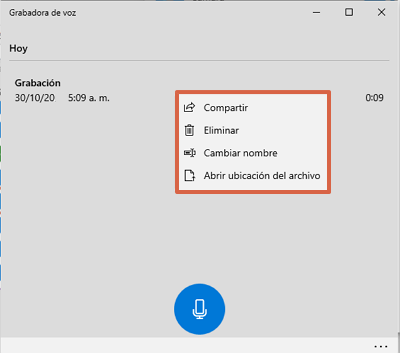
con scheda audio
Utilizzando un cavo RCA o Jack per collegare l’ingresso di linea della scheda audio all’uscita audio, sarà possibile registrare il suono o l’audio dal PC. Si consiglia di mantenere abilitata l’ opzione “ Stereo Mix ”. Se segui questi passaggi, non dovrai ricorrere a un programma esterno per eseguire questa procedura.
Usando l’audacia
Se non hai Windows 10 o non hai il cavo per collegare l’uscita audio alla scheda audio, puoi utilizzare programmi esterni che puoi utilizzare online o scaricare direttamente sul tuo computer. Audacity è uno dei migliori programmi per registrare solo ciò che viene riprodotto sul PC. Per utilizzare questo metodo, attenersi alla seguente procedura:
- Scarica e installa “ Audacity ”. Durante l’installazione è necessario scegliere la lingua “ Spagnolo ” per evitare problemi con i seguenti passaggi.
- Apri il programma e accanto all’icona del microfono, scendi l’elenco e scegli » Stereo Mix (VIA High Defini «).
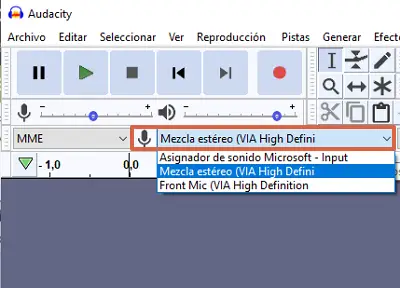
- Premi il cerchio rosso per avviare la registrazione del suono o dell’audio sul tuo PC.
- Tocca il quadrato nero per interrompere la registrazione.
- Se vuoi riprodurlo, premi il triangolo verde.
- Per salvarlo, seleziona “ File > Esporta > Esporta come MP3 ”.
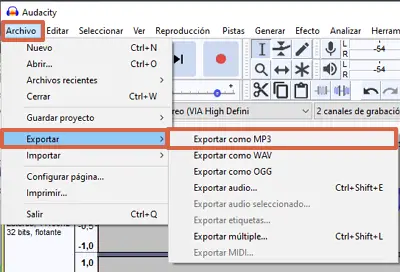
- Quindi scegli un nome e salva l’audio nella cartella che preferisci. Con questo avrai terminato il processo.
Altri programmi
Anche se è vero che Audacity è uno dei migliori programmi, ciò non significa che non sia possibile utilizzare altri programmi funzionali per registrare il suono o l’audio del PC. Per utilizzarli non ti resta che scaricarli e installarli e poi seguire le istruzioni indicate nelle loro pagine ufficiali. Altri programmi per registrare l’audio da un monitor includono:
- Apowersoft t.
- AudioDirector9.
- Ardor (per sistema Mac e Linux).
- Adobe AuditionCC.
- Registratore di suoni gratuito.
- GoldWave.
- registratore i-sound 7.
- Garage Band (per sistemi Mac).
- Nero Wave Editor.
- Cubase.
Come puoi vedere, hai più strumenti sia sul tuo computer che su Internet per registrare il suono o l’audio del PC. Devi solo scegliere l’opzione più adatta a ciò che vuoi fare. Nel caso in cui tu scelga un programma, la maggior parte di essi ha la modifica delle tracce per fornire una migliore esperienza utente.